| ユーザーマニュアル|管理者マニュアル |
| ■インフォメーショングループ設定 |
| 1.インフォメーショングループを登録する手順 |
|||||||||||
手順1-1.「インフォメーショングループ設定」リンクを押します
サブウィンドウの【管理機能】欄にある[インフォメーショングループ設定]リンクを押します。 |
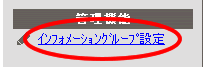 |
||||||||||
手順1-2.新規インフォメーショングループ作成を押しますインフォメーショングループ設定画面のを押します。 |
 |
||||||||||
手順1-3.インフォメーショングループ情報を入力します
インフォメーショングループ登録画面のインフォメーショングループ情報を入力します。 |
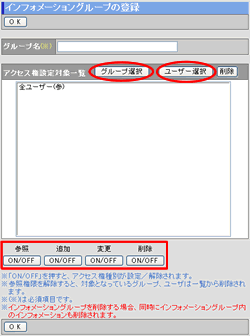 |
||||||||||
手順1-4.アクセス権限を設定します
[アクセス権設定対象一覧]のグループ、ユーザーに対してアクセス権限を設定します。
※参照権が設定されていない場合、追加・変更・削除権を設定することはできません。 参照権を解除すると自動的にアクセス権設定対象一覧から削除されます。 |
|||||||||||
手順1-5.を押してください
を押すと経路は作成され、インフォメーショングループ一覧画面に表示されます。 |
|||||||||||
| 2.インフォメーショングループを変更する手順 |
|||||||||||
手順2-1.「インフォメーショングループ設定」リンクを押します
手順1-1と同様です。 |
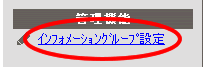 |
||||||||||
手順2-2.”インフォメーショングループ名”リンクを押します
インフォメーショングループ一覧で変更したい”インフォメーショングループ名”リンクを押します。 |
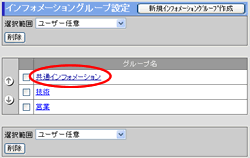 |
||||||||||
手順2-3.インフォメーショングループ情報を変更しますインフォメーショングループ変更画面でインフォメーショングループ情報を変更します。 |
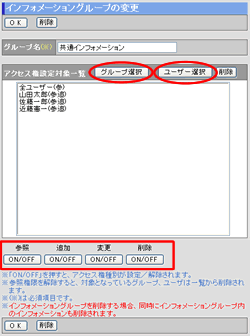 |
||||||||||
手順2-4.アクセス権限を設定します
[アクセス権設定対象一覧]のグループ、ユーザーに対してアクセス権限を設定します。
※参照権が設定されていない場合、追加・変更・削除権を設定することはできません。 参照権を解除すると自動的にアクセス権設定対象一覧から削除されます。 |
|||||||||||
手順2-5.を押してください
を押すと変更完了となります。 |
|||||||||||
●閲覧先の変更確認
アクセス権設定対象一覧にグループまたは、ユーザーを追加している状態で変更を完了しようとすると、閲覧先の変更確認画面が表示されます。 |
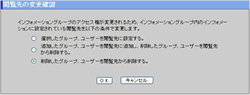 |
||||||||||
| 3.インフォメーショングループを削除する手順 |
|||||||||||
手順3-1.「インフォメーショングループ設定」リンクを押します
手順1-1と同様です。 |
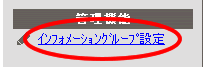 |
||||||||||
手順3-2.削除したいインフォメーショングループを選択します
インフォメーショングループ一覧画面の[選択範囲]欄より、削除したいインフォメーショングループを選択します。
|
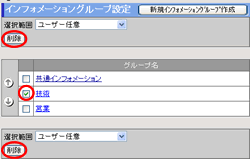 |
||||||||||
手順3-3.を押しますを押すと削除の確認メッセージが表示されます。 |
|||||||||||
手順3-4.を押しますを押すと削除完了となります。 |
|||||||||||
| インフォメーション |
|---|
| ユーザーマニュアル |
| 管理者マニュアル |
|
Copyright (C) 2002-2011 NEOJAPAN,Inc. All Rights Reserved. |